문서 목록
![]() 편집자 정보
편집자 정보
![]() 후기 리뷰
후기 리뷰
Windows 10에서 Windows 11로 업그레이드하려는 Windows 사용자의 경우 한 가지 기억해야 할 사항이 있습니다. 즉, Windows 11에서는 컴퓨터의 부팅 모드가 UEFI여야 합니다. 그러나 일부 사용자는 시작 모드를 변경했지만 Windows 11을 설치할 때 "Windows를 이 디스크에 설치할 수 없습니다. 선택한 디스크에 MBR 파티션 테이블이 있습니다."라는 오류 메시지가 표시된다고 보고했습니다.
UEFI 모드는 GPT 파티션 테이블만 지원하고 사용자의 컴퓨터에는 MBR 파티션 테이블이 있기 때문에 사용자에게 이 오류 메시지가 표시됩니다. 동일한 문제가 발생한 경우 해결 방법은 디스크를 MBR에서 GPT로 변환하는 것입니다. 다음 부분에서는 변환 방법을 알려 드리겠습니다.
| 실행 가능한 솔루션 | 단계별 문제 해결 |
|---|---|
| 1. 소프트웨어를 사용하여 MBR에서 GPT로 변환 | 변환하려는 MBR 디스크를 마우스 오른쪽 버튼으로 클릭하고 "GPT로 변환"을 선택합니다... 자세히 보기 |
| 2. 디스크 관리를 사용하여 MBR에서 GPT로 변환 | 1단계. Windows 아이콘을 마우스 오른쪽 버튼으로 클릭하고 디스크 관리를 선택합니다... 자세히 보기 |
| 3. 명령 프롬프트를 사용하여 MBR에서 GPT로 변환 | 1단계. PC를 끄고 Windows 설치 USB를 넣습니다... 자세히 보기 |
방법 1. 데이터 손실 없이 Windows 11용 MBR에서 GPT로 변환
첫 번째 방법은 가장 쉽고 편리한 방법입니다. 타사 소프트웨어인 EaseUS 파티션 마스터를 적용해야 합니다. Windows 내장 디스크 형식 변환 도구와 비교할 때 Easeus 파티션 마스터의 장점은 데이터 손실이 발생하지 않는다는 것입니다. 또한 작업이 매우 쉽습니다. 아래 버튼에서 이 도구를 다운로드하고 가이드를 따라 MBR에서 GPT로 변환하는 방법을 확인할 수 있습니다.
1 단계. 윈도우 컴퓨터에서 EaseUS 파티션 마스터를 다운로드하고 실행합니다.
2 단계. 왼쪽창에서 디스크 컨버터를 클릭하고 MBR을 GPT로 변환을 선택하고 다음을 클릭합니다.
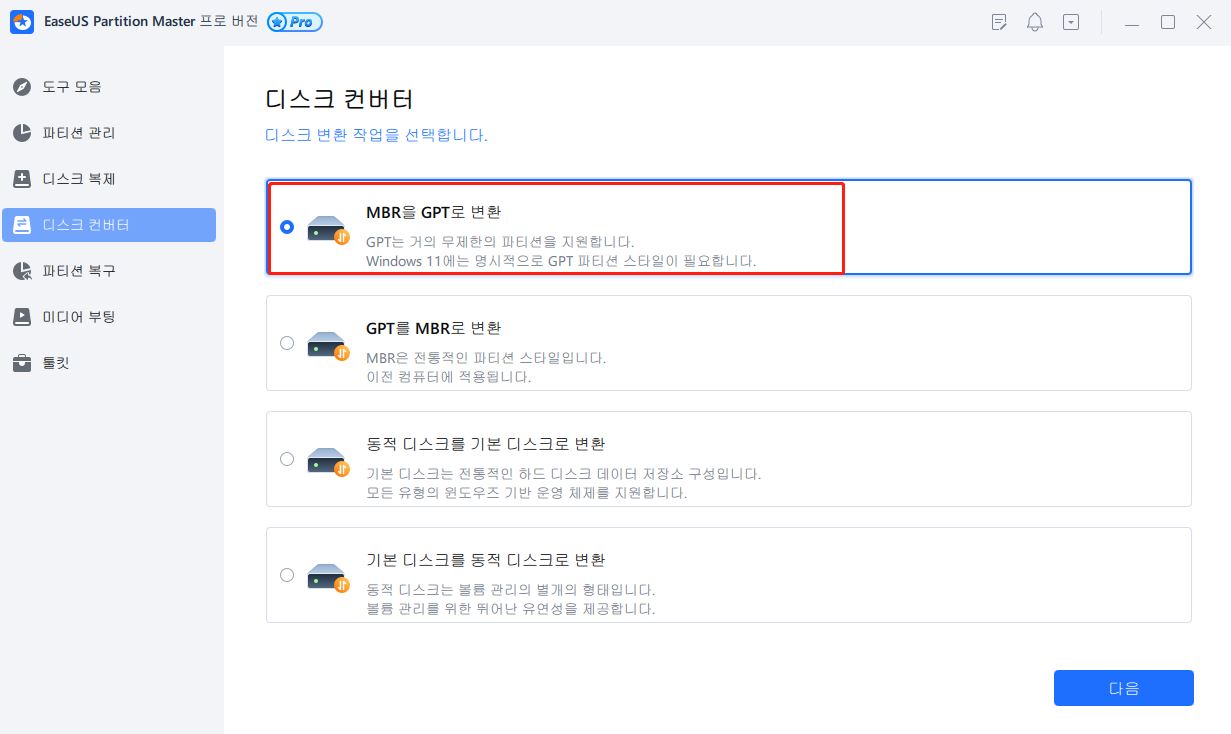
3 단계. 변환할 디스크를 선택한 다음 변환을 클릭합니다.
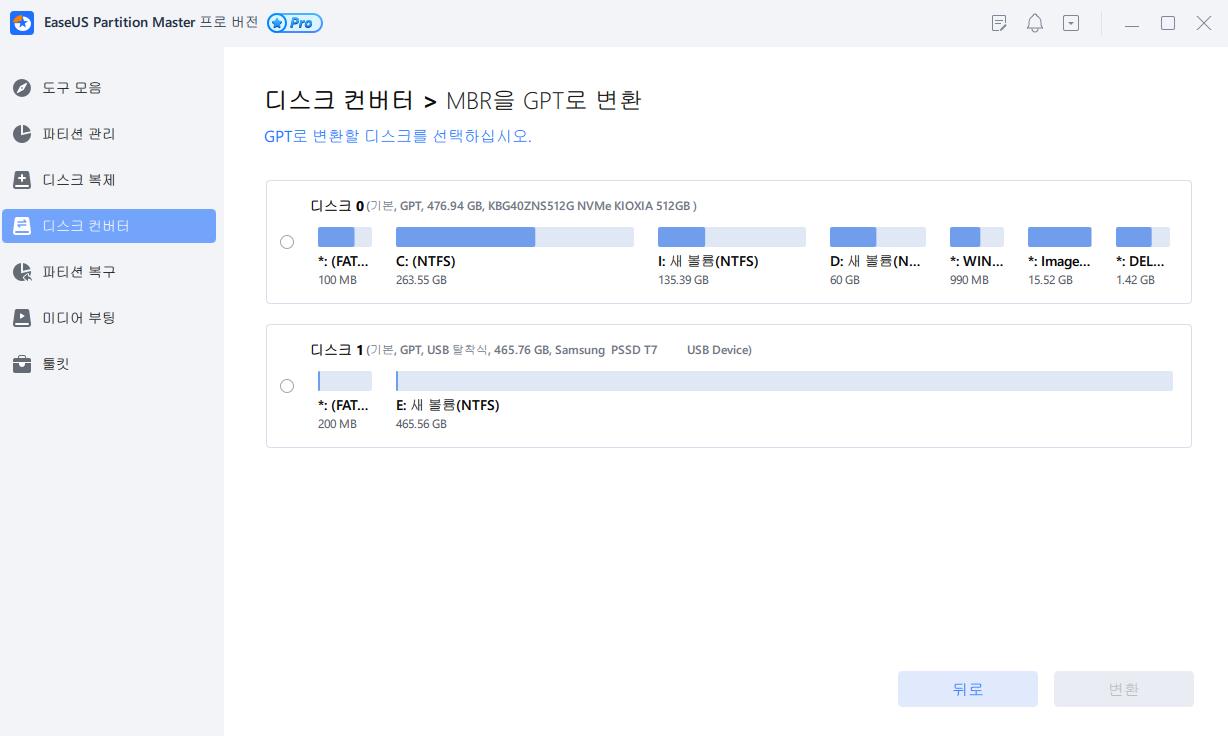
4 단계. 변환이 완료될때 까지 기다립니다. 변환을 중단하려는 경우 중단하기 버튼을 클릭합니다.
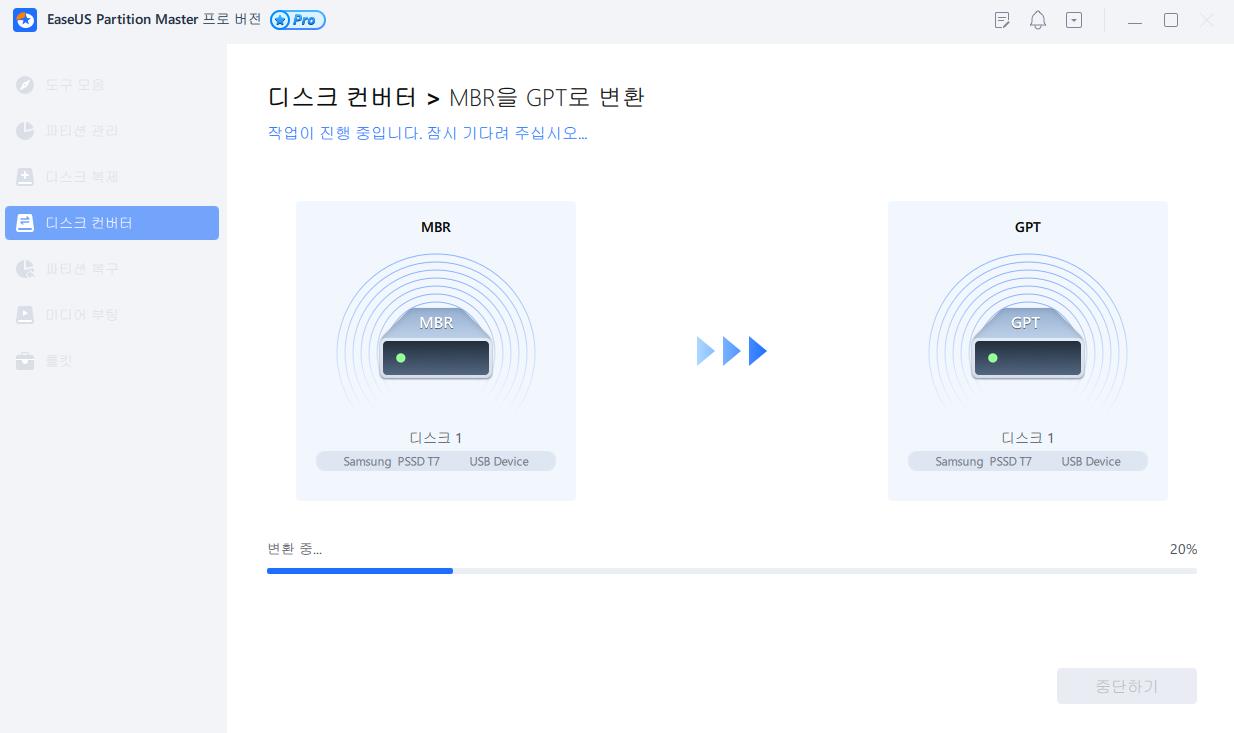
방법 2. 디스크 관리를 사용하여 MBR에서 GPT로 변환
Windows 컴퓨터에서 사용자는 내장 파티션 관리 도구를 사용하여 디스크를 MBR에서 GPT로 변환할 수도 있습니다. 기본 제공 도구 중 하나는 디스크 관리입니다. 그러나 먼저 대상 디스크를 삭제해야 합니다. 즉, 대상 디스크의 모든 데이터가 손실됩니다. 미리 전체 백업을 해두시기 바랍니다.
1단계. Windows 아이콘을 마우스 오른쪽 버튼으로 클릭하고 디스크 관리를 선택합니다.
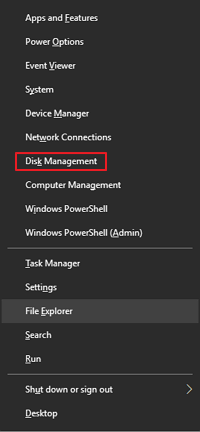
2단계. 디스크 관리 창에서 대상 디스크를 마우스 오른쪽 버튼으로 클릭하고 하나의 볼륨을 선택한 다음 " 볼륨 삭제 "를 선택합니다. 모든 볼륨을 삭제할 때까지 이 과정을 반복합니다.
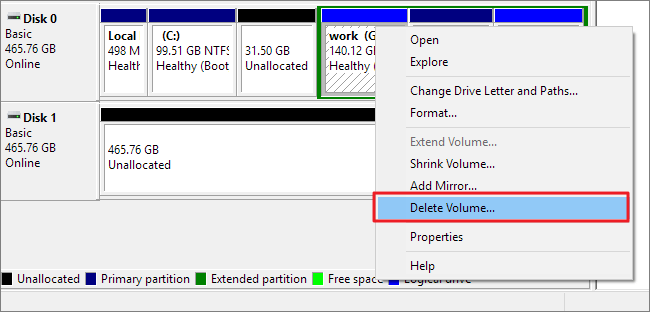
3단계. 이제 MBR 디스크를 마우스 오른쪽 버튼으로 클릭하고 " GPT 디스크로 변환 "을 선택합니다.
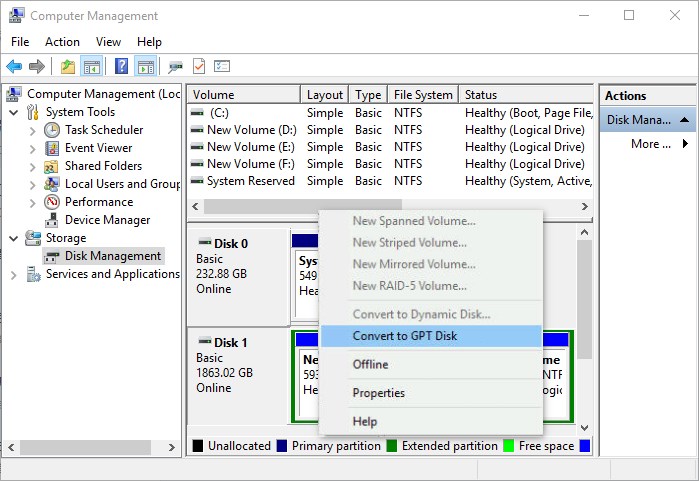
4단계. 변환 프로세스가 완료되면 MBR 디스크가 GPT 디스크로 변환됩니다.
방법 3. 명령 프롬프트를 사용하여 MBR에서 GPT로 변환
Windows 설치 USB가 있는 경우 Windows 설치 프로세스 중에 디스크를 MBR에서 GPT로 변환할 수 있습니다. 하지만 이 방법을 사용하면 데이터가 손실될 수도 있으므로 이 방법을 적용하려는 경우 주의해야 합니다.
1단계. PC를 끄고 윈도우 설치 USB를 넣습니다.
2단계. 설치 USB에서 PC를 부팅합니다.
3단계. Windows 설정에서 " Shift + F10 "을 눌러 명령 프롬프트를 시작합니다.
4단계. MBR 디스크를 GPT로 변환하려면 다음 명령을 입력하십시오.
- diskpart
- list disk
- select disk 1 (Windows를 설치할 디스크 선택)
- clean
- convert gpt
- Exit
위의 명령을 입력한 후 명령 프롬프트를 닫고 Windows 설치를 계속합니다.
Windows 11 최소 요구 사항
UEFI 부팅 모드와 GPT 디스크 스타일 외에 새로운 Windows 11에 필요한 다른 사항은 무엇입니까? 여기에서는 Windows 11의 최소 요구 사항을 나열합니다. 아래 표에서 컴퓨터가 Windows 11로 업그레이드할 수 있는지 확인할 수 있습니다.
| 요소 | 최소 요건 |
| 프로세서 | 최소 1GHz 클록 속도 및 최소 2개의 코어가 있는 호환 가능한 64비트 프로세서(x86-64 또는 ARM64) |
| 메모리(램) | 최소 4GB |
| 저장 공간 | 최소 64GB |
| 시스템 펌웨어 | UEFI |
| 보안 | 기본적으로 활성화된 보안 부팅 |
| 신뢰할 수 있는 플랫폼 모듈(TPM) 버전 2.0 | |
| 그래픽 카드 | WDDM 2.0 드라이버가 있는 DirectX 12 이상과 호환 가능 |
| 표시하다 | 대각선으로 9인치보다 큰 고화질(720p) 디스플레이, 컬러 채널당 8비트 |
| 인터넷 연결 및 Microsoft 계정 | Windows 11 Home에서 최초 설정을 완료하려면 인터넷 연결 및 Microsoft 계정이 필요합니다. |
이제 Windows 참가자 프로그램에 참가한 사용자만 Windows 11을 다운로드하고 업그레이드할 수 있습니다. Windows 참가자로 등록하지 않은 경우 이 문서를 참조하여 Windows 11을 다운로드하고 설치할 수 있습니다.
Windows 11 다운로드: Windows 11 다운로드 및 설치 방법
Windows 11을 다운로드하는 방법? 이 문서는 Windows 11 다운로드에 대한 단계별 가이드를 표시합니다. PC 또는 노트북용 Windows 11 다운로드를 확인하고 배우십시오.
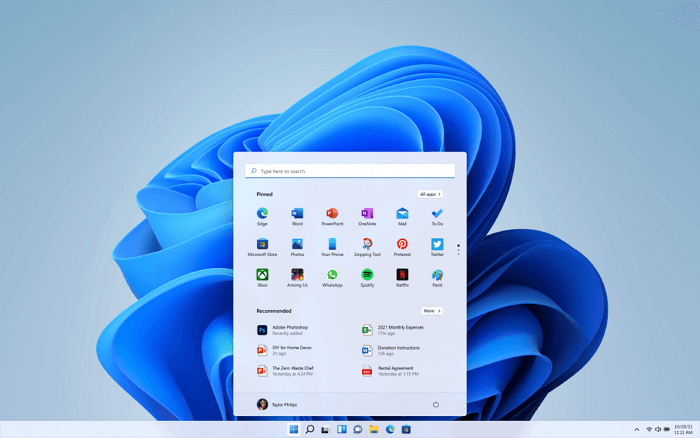
마무리
"이 디스크에 Windows를 설치할 수 없습니다. 선택한 디스크에 MBR 파티션 테이블이 있습니다." 메시지가 표시되는 이유는 디스크의 파티션 스타일이 부팅 모드와 호환되지 않기 때문입니다. 컴퓨터가 UEFI에서 부팅되는 경우 디스크 스타일은 GPT여야 합니다. 컴퓨터가 BIOS에서 부팅되는 경우 디스크 스타일은 MBR이어야 합니다.
사용자에게 가장 편리한 방법은 EaseUS 파티션 마스터를 사용하여 디스크를 MBR에서 GPT로 변환하는 것입니다. 이 도구를 첫 번째 선택으로 권장하는 이유는 사용하기 쉽고 디스크 데이터에 영향을 미치지 않기 때문입니다.
이 글이 도움이 되셨나요?
-
EaseUS Data Recovery Wizard는 강력한 시스템 복구 소프트웨어로, 실수로 삭제한 파일, 악성 소프트웨어로 인해 잃어버린 파일 또는 전체 하드 드라이브 파티션을 복구할 수 있도록 설계되었습니다.
더 보기 -
이전보다 데이터 복구가 어려워진 현재의 고급 디스크 기술 때문에 완벽하지는 않지만, 우리가 본 것 중에서 EaseUS Data Recovery Wizard는 최고입니다.
더 보기 -
EaseUS Data Recovery Wizard Pro는 시장에서 최고로 평가되는 데이터 복구 소프트웨어 프로그램 중 하나로 알려져 있습니다. 파티션 복구, 포맷된 드라이브 복원, 손상된 파일 수리 등과 같은 고급 기능을 제공하고 있습니다.
더 보기
관련 인기글
-
윈도우 10/8/7에서 발생한 디스크 읽기 오류를 수정하는 7 가지 방법
![author icon]() Lily/Apr 17, 2025
Lily/Apr 17, 2025 -
Windows 7(32비트 및 64비트)용 파티션 크기를 조정하는 무료 도구
![author icon]() Sue/Apr 17, 2025
Sue/Apr 17, 2025 -
Windows 11 업데이트가 0%, 100%에서 스스로 멈추는 문제 해결 방법
![author icon]() Yvette/Apr 17, 2025
Yvette/Apr 17, 2025 -
![author icon]() Yvette/Aug 11, 2025
Yvette/Aug 11, 2025
